2011就这样过去了。
打开ac,在首页发现了无数个被挖出来的视频。当我看到这个《剃了个头》时,感慨更甚。故转此视频。
2011就这样过去了。
打开ac,在首页发现了无数个被挖出来的视频。当我看到这个《剃了个头》时,感慨更甚。故转此视频。
首先下载核心工具:NT6快捷安装器v1.1。点此下载
然后按以下步骤操作:
[important]第一步:先选择install.wim文件(在安装盘的sources文件夹内)
第二步:选择安装分区为移动硬盘的一个分区,勾选格式化,引导分区的选择与安装分区一致,勾选安装到USB移动硬盘,并且更改系统占用盘符与安装分区盘符一致
第三步:点击开始安装,完毕后重启,在BIOS里设置从移动硬盘启动,之后就能从移动硬盘启动并安装win8了[/important]
值得注意的是,在NT6快捷安装器里的“帮助”里提到了有关引导分区和活动主分区的问题,这个看来不能忽视,当然也可以试试选择无视这个,直接安装,至少我是严格按照要求了。我的空闲移动硬盘分区情况如下图:
注:K盘装的是grub4dos,可引导该盘下的winpe、ubuntu等系统。上图截自MiniTool Partition Wizard Home Edition 7.0,我也是用这个软件来设置活动主分区的。如果是普通的移动硬盘,直接把第一分区设成活动主分区装进去就行。
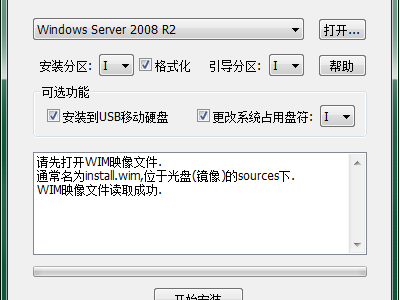
在按“开始安装”之后的过程都结束之后,就可以重启,从移动硬盘启动了。
本来我以为写了引导区重启会直接进win8的,结果竟然进了K盘的grub!!!原来是不影响的啊。在grub里选“Load Boot Manager to Boot Windows Vista/2008/7”之后就看到了“Windows Developer Preview”的启动界面了(没grub的应该选USB启动直接就能看到了),于是就是不算长的安装过程,貌似要重启3次左右,之后安装就完成了。
移动硬盘中的系统启动速度是慢了点,比装在虚拟机是是烦了点,反正是尝鲜嘛,也没所谓了,顺便还利用了空闲着的移动硬盘,让它继续发光发热。最后上两张系统截图吧。
感谢远景论坛网友提供的方法~
===============分割线========================
============2012年3月3日更新====================
[notice]使用同样的软件,同样的方法安装Windows8 Consumer Preview 32bit成功。[/notice]上图。
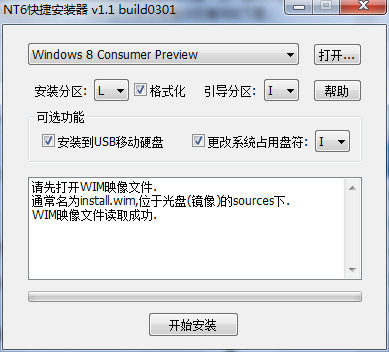
神高音 搬运自ac234809/bili137381 弹幕by AcfunLocalizer 2.606
简简单单让你的Android设备也能播放mms协议的多媒体内容~
网上的各种方法似乎都比较复杂,而现在已经有软件可以实现了,就是安装一个播放器:达龙影音 Daroon Player 地址http://www.appchina.com/soft_detail_5058_0_10.html
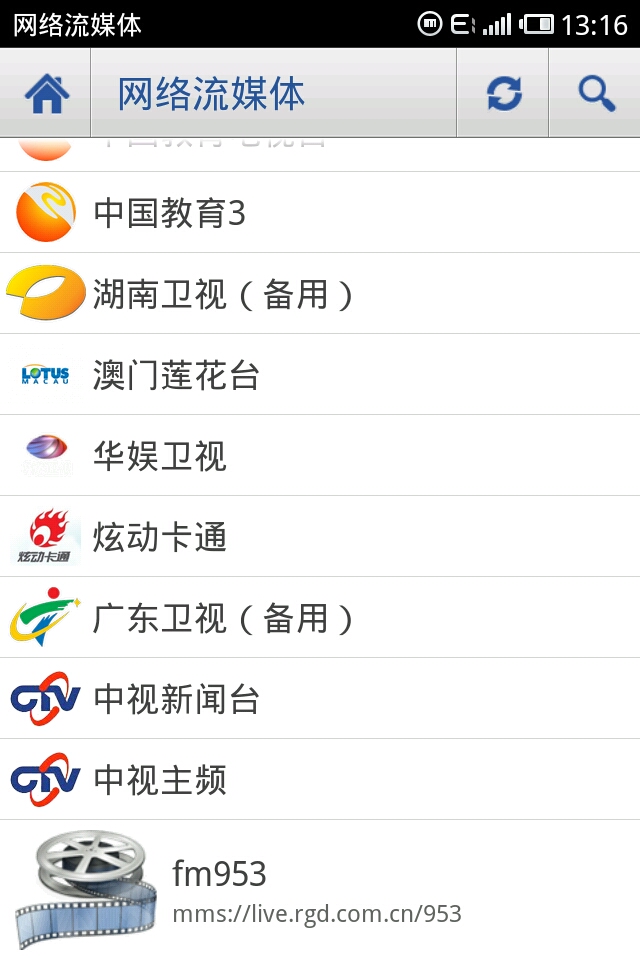
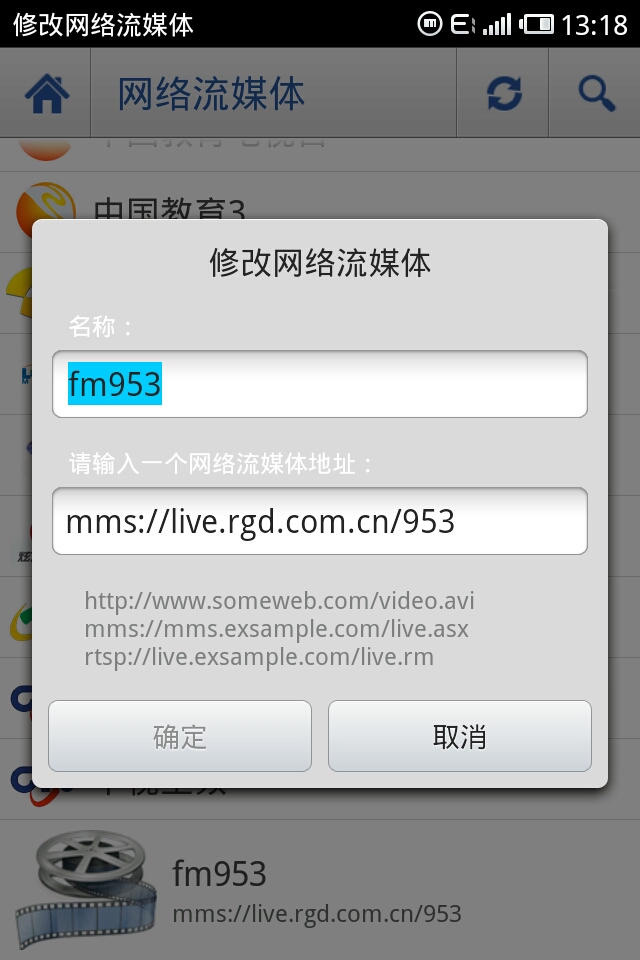
至于效果如何,就要看网速而定了。
葛炮的催泪向作品是越来越多越做越好了啊~\(≧▽≦)/~
废话不说,直接先上视频:
想玩Rovio开发的Chrome主题关卡?——先在前面的关卡里面收集Chrome图标(其实就是把金蛋换成了Chrome图标啦)吧!收集一个开启一关,囧。
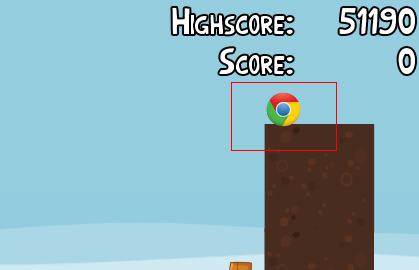
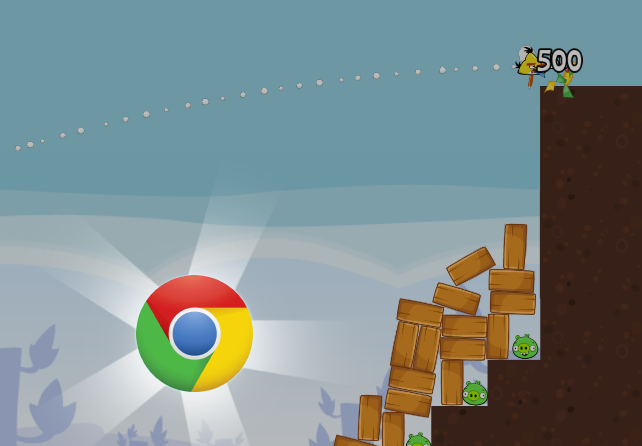
感想:怎么都觉得这更像是一个概念性的产品,因为游戏在浏览器上运行的效率始终还是不高,即使保持在50fps,流畅程度和用户体验都比PC版差多了……
结论:在PC上想玩小鸟,还是下载个PC版的吧~
这个视频又被顶上acfun首页了,于是我又重温了无数次……神曲不解释
给视频加.ssa特效字幕这个问题困扰了我几个小时,各种视频转换软件似乎都不怎么好用,字幕的显示效果一般都相当不理想。看网上的帖子走了不少弯路,后来在我的鼓捣之下,这个问题总算是能比较简单地解决了。
1.编写一个简单的.avs文件。示例如下:
LoadPlugin(“X:\xxxxx\xxxx\vsfilter.dll”)
DirectShowSource(“X:\xxx.avi”, fps=23.976, convertfps=true)
TextSub(“X:\xxx.ssa”)
PS: 如果没有安装AviSynth的话,还要在前面加上LoadPlugin(“X:\xxxxx\xxxx\DirectShowSource.dll”)一行,不然会出错。DirectShowSource.dll和VSFilter.dll的下载
用记事本编辑,另存为.avs格式即可。或者可以用上面提到的EasyAVS来生成.avs脚本,还可以让你了解一下AviSynth别的功能例如加黑边、改大小、加水印还有别的高级功能(其实我也不太了解)。
2.预览一下.avs文件。我们可以用KMPlayer、PotPlayer、Splayer又或者直接在视频转换软件中预览。(没装AviSynth不能预览?)
3.预览效果满意的话,就可以开始转换了。把它当作是一个普通的视频文件添加到MediaCoder之类的软件中就行了。
